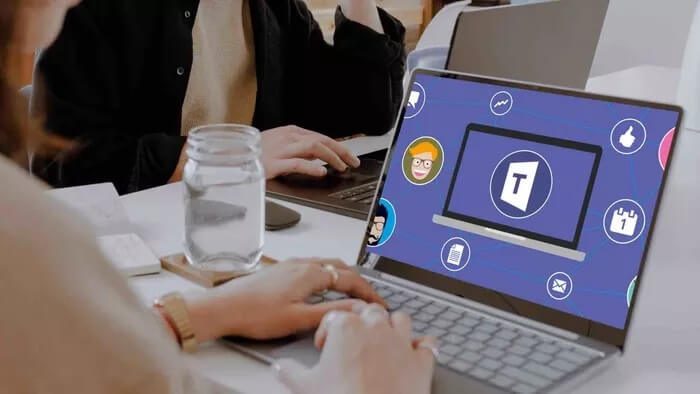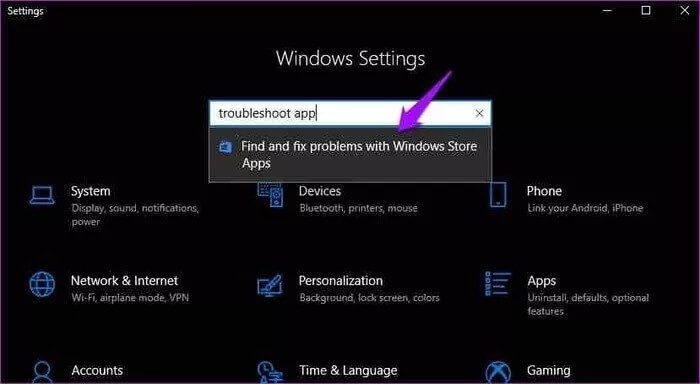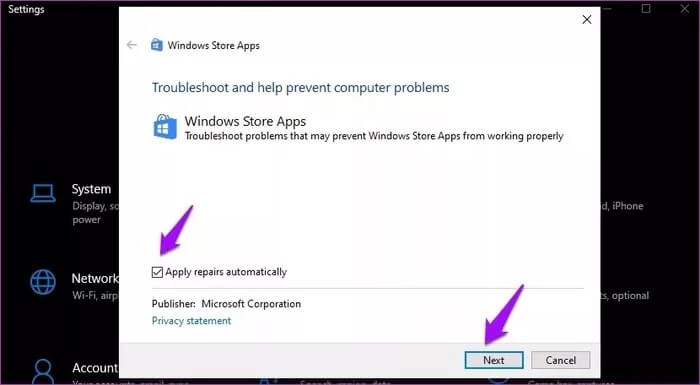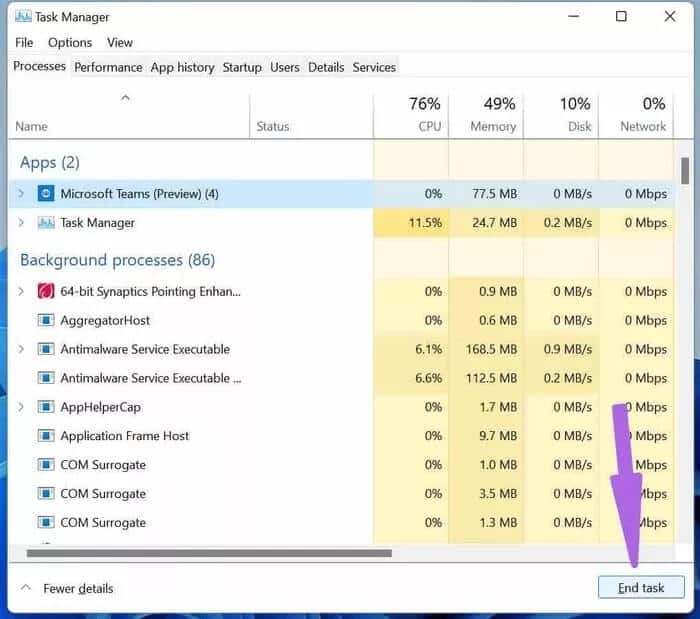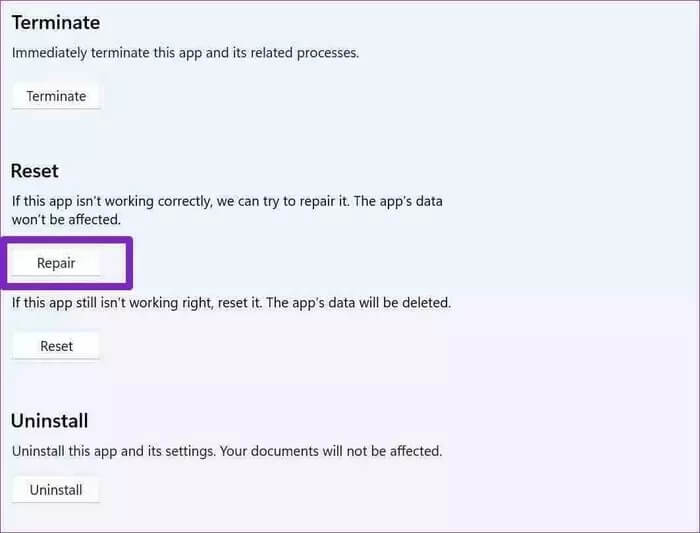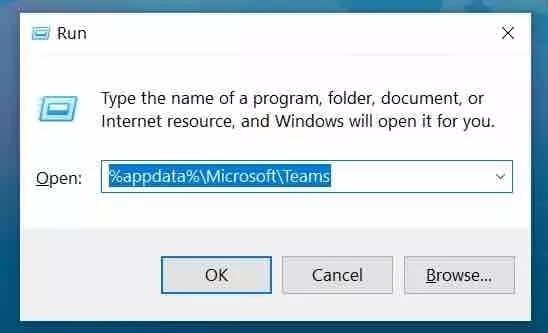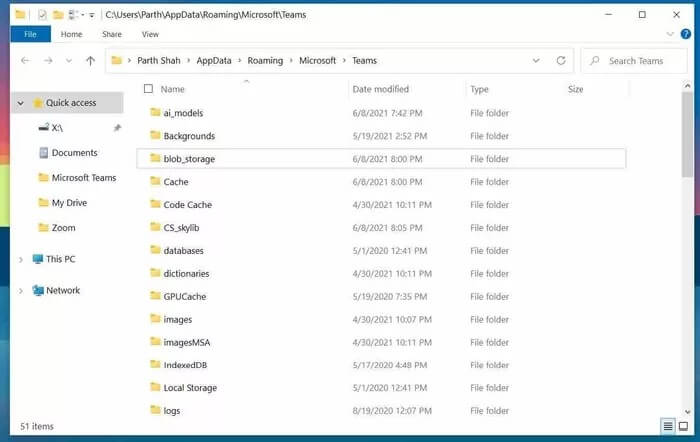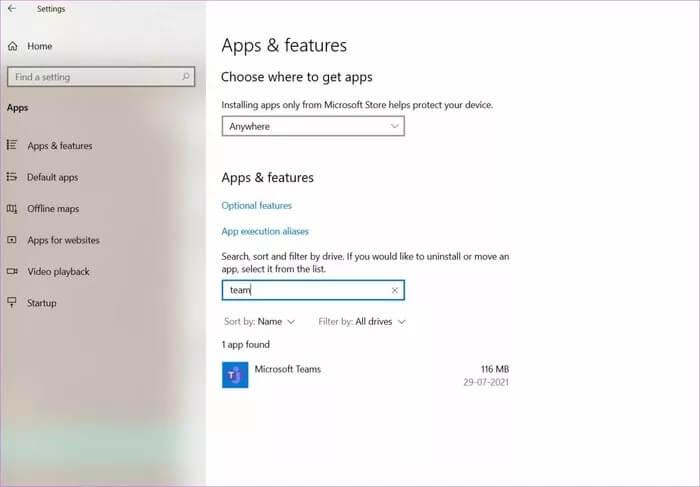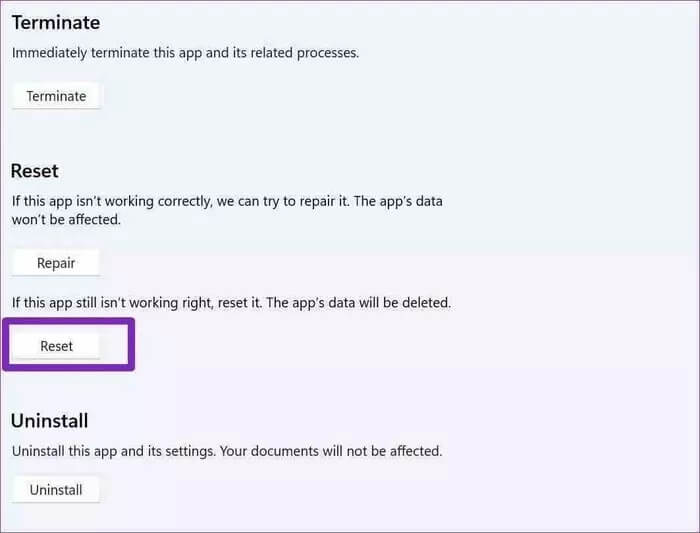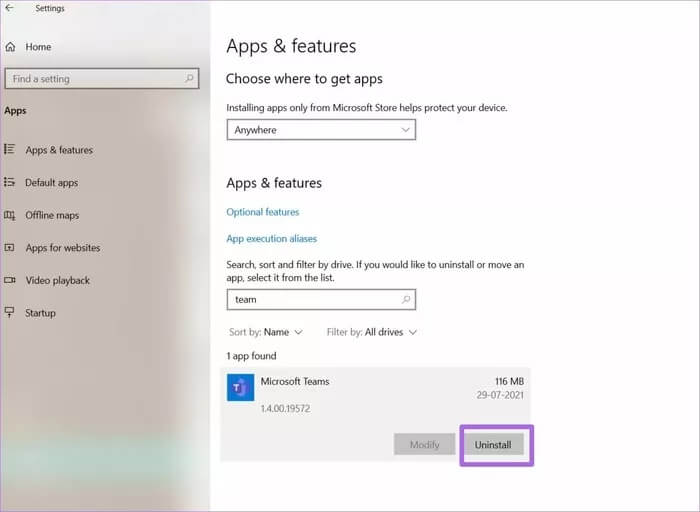Les 8 meilleures façons de réparer un écran blanc vierge dans Microsoft Teams
Microsoft Teams a plus de 250 millions d'utilisateurs actifs mensuels. Microsoft est en train d'intégrer la fonctionnalité de discussion basée sur Teams directement dans le prochain système d'exploitation Windows 11 suite au succès de l'application. Alors que de nombreux utilisateurs attendent son arrivée, Microsoft Teams est confronté à certains problèmes, notamment le problème d'écran blanc vierge au démarrage. Si vous faites partie des personnes concernées, lisez la suite pour savoir comment corriger l'écran blanc vide dans Microsoft Teams.
Alors que Microsoft travaille sur la prochaine mise à jour de Teams avec des changements majeurs, c'est loin d'être la sortie officielle. De plus, si Microsoft Teams reste vide lorsque vous le lancez, vous devriez essayer ces solutions.
1. Redémarrez votre ordinateur
Tout d'abord, enregistrez votre travail, puis redémarrez votre ordinateur. Cela ne prendra pas plus d'une minute et le redémarrage aidera à résoudre des problèmes tels que Microsoft Teams affichant un écran blanc vide.
2. Quittez Microsoft Teams
Cette astuce a fait des merveilles pour de nombreux membres Forum Microsoft.. ouiMicrosoft Teams s'ouvre automatiquement au démarrage de Windows 10. Au lieu d'ouvrir d'abord l'application L', vous pouvez cliquer sur Microsoft Teams dans la zone de la barre d'état système et cliquer avec le bouton droit sur l'icône Teams.
Sélectionnez “TerminerLe système fermera Microsoft Teams. Essayez d'ouvrir à nouveau l'application Teams et vous ne serez pas accueilli par un écran blanc vide.
3. Équipes de dépannage
Microsoft Teams est disponible au téléchargement via le Microsoft Store. Pour aider avec Résoudre les problèmes d'application du Microsoft Store Cependant, la société a ajouté un outil de dépannage dans l'application Paramètres Windows. Voici comment l'utiliser.
Étape 1: Ouvrez l'application Paramètres sur votre ordinateur (Keys Windows + I).
Étape 2: Utilisez la barre de recherche et recherchez "Dépannage des applications. Windows fera une suggestion appelée "Rechercher et résoudre les problèmes avec les applications du Windows Store" .
Étape 3: Cliquez dessus et exécutez l'utilitaire de résolution des problèmes en suivant les instructions à l'écran.
4. Fermez complètement Microsoft Teams
Dans l'astuce ci-dessus, certains utilisateurs ne verront pas l'icône Microsoft Teams apparaître dans la barre d'état système. Vous devez utiliser l'application du gestionnaire de tâches pour fermer l'application Teams et ses activités associées dans de tels cas.
Étape 1: Appuyez sur la touche Windows Et chercher Gestionnaire de tâches.
Étape 2: Clique sur Entrer Et ouvrez l'outil.
Étape 3: Sélectionner Microsoft Teams Et cliquez sur terminer la tâche ci-dessous.
Essayez d'ouvrir à nouveau Teams et vous ne verrez pas d'écran blanc vierge.
5. Réparer les équipes Microsoft
Si Microsoft Teams ne fonctionne pas correctement, vous pouvez essayer de le réparer. Cela n'affectera pas les données de l'application.
Étape 1: Ouvrez l'application Paramètres sur Windows 10.
Étape 2: Aller à Applications> Applications et fonctionnalités Et sélectionnez Microsoft Teams De la liste des applications.
Étape 3: Cliquez dessus et accédez aux options avancées.
Étape 4: Dans le menu Réinitialiser, sélectionnez Réparer et laissez Windows résoudre le problème d'écran blanc vide dans Microsoft Teams.
6. Effacer le cache Microsoft Teams
Microsoft Teams collecte les données de cache en arrière-plan pour accélérer les tâches courantes dans l'application. Cependant, le fait d'avoir beaucoup de fichiers de cache obsolètes peut corrompre les fonctionnalités de Teams et afficher un écran blanc vierge au démarrage.
Étape 1: Fermez complètement l'application Microsoft Teams sur votre ordinateur.
Étape 2: Appuyez sur les touches Windows + R Et ouvert Playlist.
Étape 3: Taper '٪appdata% Équipes Microsoft' dans la case et appuyez sur Entrer.
Étape 4: il s'ouvrira Explorateur de fichiers dans un dossier contenant vos fichiers Teams.
Étape 5: Sélectionnez tous les dossiers et supprimez-les de l'ordinateur.
Redémarrez votre ordinateur et essayez à nouveau d'ouvrir Teams.
7. Réinitialiser les équipes Microsoft
Vous voyez toujours un écran blanc vide dans Microsoft Teams ? Essayez de réinitialiser L'application et de la configurer à partir de zéro. Cela supprimera toutes les données de l'application. Voici comment.
Étape 1: Ouvrez les paramètres de Windows 10 et accédez à Applications> Applications et fonctionnalités.
Étape 2: Recherchez Microsoft Teams et sélectionnez Réinitialiser dans la liste des options avancées.
Ouvrez Microsoft Teams, enregistrez Entrée avec les informations d'identification du compte et poursuivez votre flux de travail.
8. Désinstaller Microsoft Teams
Microsoft Teams affichant un écran blanc vierge pourrait être une application obsolète créée sur votre PC.
Vous pouvez mettre à jour L'application depuis le Microsoft Store. Mais nous vous suggérons de désinstaller L'application depuis Windows 10 > Applications > Liste des applications et fonctionnalités. Téléchargez et installez la dernière version de Microsoft Teams sur le Web ou le Microsoft Store.
Télécharger les équipes Microsoft
Accédez à nouveau à Microsoft Teams
Microsoft Teams s'est avéré être un outil de communication vital entre des millions de personnes. L'intégration de Microsoft 365 et supérieur est toujours une unité supplémentaire deLe tableau blanc dans Teams ne ressemble à aucun autre par des concurrents. Des problèmes tels que Teams affichant un écran blanc vierge peuvent vous arrêter. Utilisez les méthodes suggérées ci-dessus et configurez et exécutez Teams sur votre ordinateur.